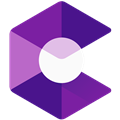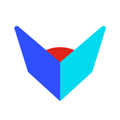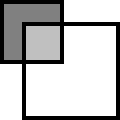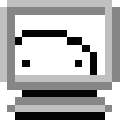应用简介
MyDockFinder官方版是一款功能强大的Windows模拟MacOS软件,能够帮助用户轻松下载各种桌面主题,带来不一样的电脑体验。软件可以直接接管Explorer进程,不需要更换主题、修改DLL等,满足用户的各种MacOS模拟功能需求。真正意义上的把Windows变成MacOS的软件,不用更换主题,不用修改Dll,直接是程序接管了Explorer,比任何美化主题都简单,高效。主要是为Win10开发的软件,但是也兼容低版本系统,如Win7。软件还提供全套的Mac OS图标,要完全给Windows换皮也是可以的!使用后可以很明确的看到系统桌面发生的改变,甚至连使用方法都可以做到一致,让你用Windows系统可以体验到Mac系统的使用体验。此外软件还有多种人性化的偏好设置,有全局设置、通用、高级、显示器、壁纸等等,可以让大家根据自己的喜好进行调节。主流社交软件的消息提醒也支持,具体的请见官网。如果嫌弃Finder未完成,也可以在设置里面关闭,只用Dock。全新的MyDockFinder合并了MyDock和MyFinder,对Mac桌面系统感兴趣的朋友也可以来试试哦。

【软件功能】
MyDockFinder系统级模糊效果,完美支持最新版Win10 20H2系统,可使用系统级模糊效果,Win10 1803以上系统可使用高斯模糊,Win7系统和老版本Win10为Aero毛玻璃效果。

MyDockFinder运行程序图标显示窗口预览,所有运行图标并且有窗口的程序可以鼠标悬停后显示窗口预览(支持Win10UWP程序)需要在Dock偏好设置-预览中开启,可自定义预览大小及延迟时间。

文件(夹)直接拖放进Dock,所有文件(包括UWP快捷方式)及文件夹可直接托放进Dock中,可多个文件(夹)批量拖入;管理员账号Administrator和管理员模式运行时不会有此动画效果,所以不建议使用管理员账号和管理员模式运行。

微信、QQ、钉钉消息提示,支持QQ、TIM、微信(UWP微信)、阿里旺旺、YY等软件消息计数和提示效果,此消息计数算法为原创QQ等其他软件并没有公开接口所以不能显示具体聊天内容。

显示当前城市天气,添加系统图标-实时天气 可添加天气图标,使用高德地图API自动定位并获取实时及未来天气,Dock图标为实时天气 预览窗口为未来天气,所以图标会和预览显示天气有所出入。

图标显示任务进度,支持复制文件、Chrome等浏览器下载、Foobar播放音乐、Potplayer播放视频等,当系统任务栏窗口图标显示进度时,Dock中对应的图标就会显示进度条。

窗口最小化到DOCK,自带三种窗口最小化效果99%模拟Mac窗口动画,可在Dock偏好设置-最小化中勾选开启,最小化动画采用D3D硬件加速渲染,Win8以上系统可以使用完整DX11效果。

显示完整文件夹内容,添加文件夹后图标右键菜单可修改显示文件夹内缩略图和文件内容排序方式,左键点击可显示完成文件夹内所有文件,点击文件夹内二级目录可再次显示下级目录所有文件,文件名显示不全时鼠标悬停后可显示全部名称;支持绝大多数视频格式(需要下载Opencv_ffmpeg410.Dll视频解码文件),文件夹中的文件还支持拖拽操作可以直接鼠标拖出移动或复制。

【怎么使用】
【使用前准备】
所需运行库:由于MyDock使用VC2019编译必须安装VC2015以上的运行库才可以,Win7系统还要安装文章里面的更新补丁才能开启硬件加速,如果没有这个补丁C++版本MyDock在Win7无法运行(Win7家庭版无法安装这个补丁)
1、Win10系统还需要另外安装组件,首先打开系统设置然后点击应用

2、点击右侧可选功能

3、往下找到图形工具

4、如果没有【图形工具】点击【+添加功能】然后找到图形工具添加即可

5、下面这个设置自行选择是否打开,点击设置更新和安全

6、点击左侧开发者选项,选择右侧开发人员模式,系统会自动安装功能

如果运行后不显示界面再次点击dock提示程序已运行或者启动就崩溃,那么原因是未安装VC2019运行库
【mydockfinder教程】
1、下载解压后,双击“dock.exe”
2、耐心等待会,接着即可获得MAC的DOCK栏目

3、模仿的非常的逼真

4、并窗口最小化到dock的形式也是和mac系统一样的

【MyDock最小化没有窗口动画】
没有最小化动画分为两种情况
一、首先任务管理器查看有无dockmod(64).exe进程,然后查看dock最小化设置是否开启最小化动画如果没有dockmod(64).exe继续看,如果有直接看第二条
如果全部按照此设置依然没有dockmod进程需要手动在dock目录找到dockmod.exe右键管理员模式运行,如果依然不行打开任务计划程序进程手动修复,只是启动方式按照下图操作,win10系统打开搜索或者按WIN+S,搜索任务计划程序

点击左侧任务计划程序库,查看中间是否有mydockmod计划任务,如果有双击mydockmod计划任务,如果没有点击右侧创建任务。

上面第二个图触发一定要留空,因为是dock启动以后从dock触发的dockmod启动不需要系统自己触发;启动程序的路径是你dockmod.exe的路径;如果是64位系统dockmod64也是这样操作。

二、任务管理器有dockmod(64).exe,先在dock偏好设置-最小化效果选择缩放效果

选择缩放效果后如果有最小化动画了,然后选择神奇效果等其他效果,后尝试勾选最小化使用GDI截图、双显示器时拔掉第二屏、卸载显卡驱动(卸载的是dock最小化渲染使用显卡显示的那个显卡驱动)重新安装驱动此方法按照上面驱动篇操作双显卡双屏幕并且主屏集显输出第二屏独显输出时dock没有最小化动画只能用缩放效果
【如何卸载】
如果觉得不习惯不想使用MAC桌面后可以将此软件卸载:
1、鼠标点击左上角的访达,然后选择偏好设置;

2、之后将会弹出一个弹窗,在弹窗中找到关于,可见里面有卸载程序;

3、确定卸载,大家就可以看到桌面从新变为Windows桌面。

【更新内容】
1、修复上一版本勾选最小化窗口到图标后图标消失问题
2、修复之前版本剪辑版程序在dock中显示异常问题
3、界面库使用winui混合渲染,现已所有窗口动画全部实时显示模糊效果
4、增加关闭显示dock图标标签功能,关闭后可以大大降低dock渲染CPU和GPU占用
5、优化个别地方动画效果
6、优化myfinder控制中心标签显示
7、使用WinUI接管窗口预览,dock窗口预览实现高阶曲线圆角裁剪
8、最小化动画默认使用垂直同步,如果更新后最小化速度过快,请在显卡设置里面dock程序选择开启垂直同步
9、修复其他问题(时间太长记不住了)
10、改用新图标


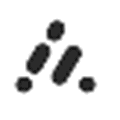






![Google Play Store(谷歌安卓市场) V44.1.17-23 [0] [PR] 705988262 安卓版](http://pic.downxia.com/upload/2020/0219/20200219034305543.png)